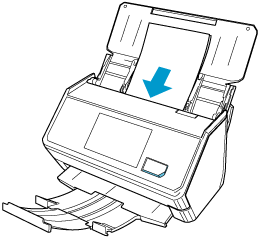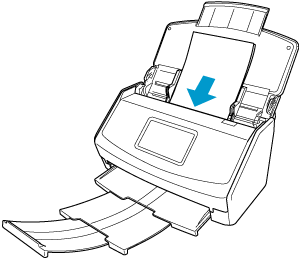- Aiuto di ScanSnap
- Scansione dei documenti
- Come caricare i documenti
- Caricamento di documenti con aree sovrapposte come buste da lettera
Caricamento di documenti con aree sovrapposte come buste da lettera
Caricare un documento con aree sovrapposte (come una busta da lettera, un documento piegato a metà e carta trasferibile) su ScanSnap.
-
Estendere il vassoio
 su ScanSnap. Estrarre l'estensione
su ScanSnap. Estrarre l'estensione  e il vassoio
e il vassoio  su ScanSnap. Estrarre l'estensione
su ScanSnap. Estrarre l'estensione  su ScanSnap.
su ScanSnap.


- Caricare un solo documento in ScanSnap.
- Allineare le guide laterali con entrambe le estremità del documento.
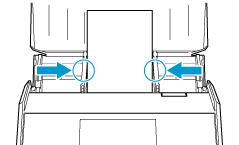
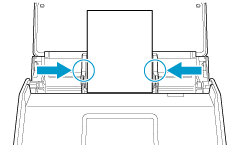
- Specificare il metodo di alimentazione.
 Premere la freccia nella parte inferiore dello schermo tattile per visualizzare le impostazioni di scansione.
Premere la freccia nella parte inferiore dello schermo tattile per visualizzare le impostazioni di scansione. In [Feed] che viene visualizzata quando si preme l'icona feed, selezionare [Scansione manuale].
In [Feed] che viene visualizzata quando si preme l'icona feed, selezionare [Scansione manuale].Per dettagli sugli elementi di impostazione dell'alimentazione, consultare Schermate mostrate sullo schermo tattile.
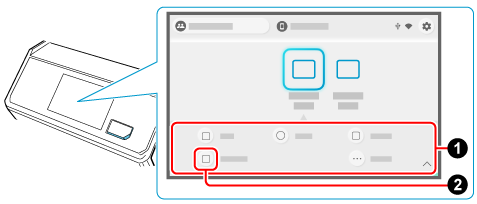
- Salvataggio delle immagini scandite in un dispositivo mobile
-
 Toccare
Toccare  nella schermata Scandisci di ScanSnap Home sul dispositivo mobile.
nella schermata Scandisci di ScanSnap Home sul dispositivo mobile. Toccare [Impostazioni dettagliate] e nella schermata [Impostazioni di scansione], selezionare [Scandisci] → [Feed (ADF)] e quindi selezionare [Scansione manuale].
Toccare [Impostazioni dettagliate] e nella schermata [Impostazioni di scansione], selezionare [Scandisci] → [Feed (ADF)] e quindi selezionare [Scansione manuale].
- Salvataggio delle immagini scandite su un servizio cloud
-
 Toccare
Toccare  nella schermata Scandisci di ScanSnap Home sul dispositivo mobile.
nella schermata Scandisci di ScanSnap Home sul dispositivo mobile.
 Selezionare [Scansione manuale] nella schermata [Impostazione modalità feed] visualizzata quando si preme l'icona di impostazione modalità feed sullo schermo tattile di ScanSnap.
Selezionare [Scansione manuale] nella schermata [Impostazione modalità feed] visualizzata quando si preme l'icona di impostazione modalità feed sullo schermo tattile di ScanSnap.Per dettagli sugli elementi di impostazione modalità feed consultare Schermate mostrate sullo schermo tattile.